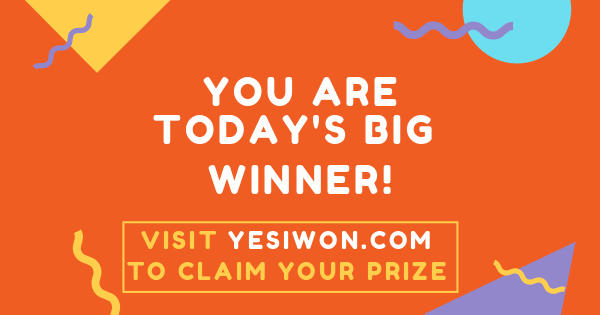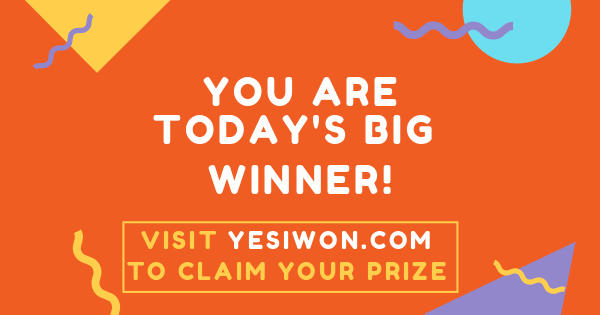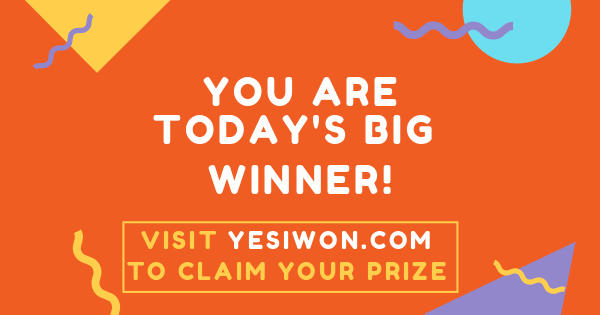| | كورسات فى ACCESS الجزء الاول |  |
|
|
| كاتب الموضوع | رسالة |
|---|
basma
راجع ممتاز


الساغة الأن :
الجنس : 
عدد المساهمات : 4183
نقاط : 5249
تاريخ التسجيل : 20/05/2009
 |  موضوع: كورسات فى ACCESS الجزء الاول موضوع: كورسات فى ACCESS الجزء الاول  8th أغسطس 2009, 12:21 am 8th أغسطس 2009, 12:21 am | |
| مقدمة
لقد دخل الحاسب الآلي في مجالات الحياة وظهر أثره في حل العديد من المشاكل التي تعانى منها الشعوب والأفراد . ومن تلك المشاكل القدرة على تخزين كم هائل من البيانات وما يترتب عليه من أسلوب حفظ واسترجاع وفهرسة تلك البيانات والتي تتطلب جهد وتكلفة تحتاج الي وقت طويل وعلى سبيل المثال أسلوب حفظ بيانات الضباط بالقوات المسلحة والطلبة بالمعاهد والكليات العسكرية ومكتب تنسيق الكليات العسكرية، ولقد كان الاعتماد حتى ألان على العنصر البشرى فهو الذي يقع عليه العبء كله تقريبا وتتعدد مسئوليته ابتداء من وضع استقبال البيانات ثم فهرستها لحفظها ناهيك عن العوامل الطبيعية التي تتعرض لها أوساط الحفظ الورقية وكما نرى نجد أن هذه العملية الرتيبة تستغرق وقت طويل ويعتبر الوقت هو العامل الأساسي والحاسم لجميع الأعمال في هذا العصر.
الفصل الاول
1- البيانات DATA :
هي الأرقام أو الحروف أو الرموز أو الكلمات القابلة للمعالجة بواسطة الحاسب مثل: الرقم(65) أو كلمة بيانات.
2- المعلومات Information :
هي بيانات تم تنظيمها أو معالجتها لتحقيق أقصى استفاده منها.
مثال : الرقم (6) والرقم (5) إذا استخدما في عملية الضرب 5×6 أصبحا معلومه مفيدة.
3- قواعد البيانات Data base :
هي تجميع لكمية كبيرة من المعلومات أو البيانات وعرضها بطريقة أو بأكثر من طريقة تسهل الاستفادة منها.
مثال : دليل الهاتف الذي يشتمل على أسماء وعناوين وأرقام هواتف سكان مدينة القاهرة يمكن أن نعتبره قاعدة بيانات وتتحقيق الأستفاده من قاعدة البيانات هذه بإدخال رقم المشترك والحصول على إسمه وعنوانه أو إدخال إسم المشترك والحصول على رقم هاتفه وعنوانه وهكذا.
4- نظم إدارة قواعد البيانات
Database Management Systems :
هي مجموعه من البرامج الجاهزة التي تقوم بتنفيذ جميع الوظائف المطلوبة من قاعدة البيانات.
مثال : بعد إضافة عملاء جدد لدليل الهاتف في مدينة القاهرة فإنك قد تحتاج لإعادة ترتيب أسماء المشتركين أبجدياً أو لترتيب عناوينهم، مثل هذا العمل من أحد وظائف إدارة قواعد البيانات.
5- أهمية قواعد البيانات :
أ-تخزين جميع البيانات بكافة الانشطه لجهة ما بطرق متكاملة ودقيقه وتصنيف وتنظيم هذه البيانات بحيث يسهل استرجاعها في المستقبل.
ب- متابعة التغيرات التي تحدث في البيانات المخزنة وإدخال التعديلات اللازمة عليها، حتى تكون دائماً في الصورة الملائمة لاستخدامها فور طلبها.
ج- تخزين كم هائل من البيانات التي تتجاوز الإمكانيات البشرية في تذكر تفاصيلها ومن ثم إجراء بعض العمليات والمعالجات التي يستحيل تنفيذها يدوياً.
د- تساعد على تخزين البيانات بطريقه متكاملة، بمعنى الربط بين النوعيات المختلفة للبيانات المعبرة عن كافة الأنشطة.
هـ- تساعد على تحقيق السرية الكاملة للبيانات المخزنة بها بحيث لا تتاح أية معلومات لأي شخص ليس له الحق في الإطلاع عليها.
6- وظائف قواعد البيانات :
أ- إضافة معلومة أو بيان جديد إلى الملف .
ب- حذف البيانات القديمة والتي لم تعد هناك حاجة إليها .
ج- تغيير بيانات موجودة تبعاً لمعلومات استحدثت .
د- البحث والاستعلام عن معلومة أو معلومات محددة .
هـ- ترتيب وتنظيم البيانات داخل الملفات .
و- عرض البيانات في شكل تقارير أو نماذج منظمه .
ز- حساب المجموع النهائي أو المجموع الفرعي أو المتوسط الحسابي لبيانات مطلوبة .
8- أنواع قواعد البيانات :
أ- من حيث الحجم :
(1) مشروعات صغيره
(a) Access (b) Paradox (c) Foxpro (d)DBASE III+/IV
(e) R:BASE
(2) مشروعات كبيره
(a) Oracle
(b) SQL (Structured Query Language)
(c) DMS (Database Management System)
(d) IDMS (Integrated Database Management System)
(e) Informix
(f) Sybase
عدل سابقا من قبل basma في 8th أغسطس 2009, 11:25 am عدل 1 مرات | |
|
  | |
basma
راجع ممتاز


الساغة الأن :
الجنس : 
عدد المساهمات : 4183
نقاط : 5249
تاريخ التسجيل : 20/05/2009
 |  موضوع: رد: كورسات فى ACCESS الجزء الاول موضوع: رد: كورسات فى ACCESS الجزء الاول  8th أغسطس 2009, 12:24 am 8th أغسطس 2009, 12:24 am | |
| ب- من حيث طريقة العمل :
(1) قواعد البيانات ذات شكل هرميHierarchy Databases
(2) قواعد بيانات شبكية Network Databases
(3) قواعد بيانات علائقيه Relational Databases
9- تنظيم قواعد البيانات داخل قاعدة البيانات :
تخزن المعلومات المطلوبة لقواعد البيانات داخل ملفات ، وتوضع هذه الملفات على أحد وسائط التخزين المساعدة مثل القرص المغناطيسي.
كل ملف عبارة عن جدول يشتمل على سطور وأعمده ، ويشتمل كل ملف على مجموعه من السجلات Records ويحتل كل سجل سطراً داخل الملف ، ويقسم كل سجل إلى عدد من الحقول Fields .
إذا أردنا إعداد دليل تليفونات لسكان مدينة القاهرة ، والملف المطلوب يشتمل على البيانات التالية:
رقم المشترك الاسم العنوان رقم الهاتف
رقم المشترك الاسم العنوان الهاتف
1-
2-
3-
أيمن عادل نبيه
محمد أحمد منصور
أحمد محمد مصطفى مصر الجديدة
الجيزه
الدقى 4336754
2484354
2505643
شكل (1) يوضح كيفية تنظيم البيانات داخل جدول قاعدة البيانات | |
|
  | |
basma
راجع ممتاز


الساغة الأن :
الجنس : 
عدد المساهمات : 4183
نقاط : 5249
تاريخ التسجيل : 20/05/2009
 |  موضوع: رد: كورسات فى ACCESS الجزء الاول موضوع: رد: كورسات فى ACCESS الجزء الاول  8th أغسطس 2009, 12:25 am 8th أغسطس 2009, 12:25 am | |
| الفصل الثانى
تصميم قاعدة البيانات
* خطوات تصميم قاعدة البيانات:
10- تحديد الغرض من قواعد البيانات :
يدلك الغرض من قواعد البيانات على المعلومات التي ستحتاجها منها يمكنك تحديد الموضوعات التي تحتاجها لحفظ حقائق عنها ( الجداول ) والحقائق المراد حفظها عن كل موضوع ( الحقول بداخل الجداول ) وفي سبيل تحديد الغرض من أنشاء قاعدة البيانات يمكنك عمل الآتي :-
أ- أن تتحدث مع المستخدمين المرتقبين لقواعد البيانات .
ب- أن تشاور الأخرين حول نوعية الاسئله التي تود أن تجيب عنها قاعدة البيانات .
ج- أن تضع تخطيطات للتقارير المراد إنتاجها .
د- أن تجمع النماذج المستخدمة بالفعل في تسجيل البيانات .
وتستعين بكل هذه البيانات في الخطوات التالية للتصميم .
مثال : متابعة حركة المبيعات والمخزون
لنفرض أن شركة ( خيرات الله ) للاستيراد والتصدير التي تسوق المواد الغذائية الفاخرة فى جميع أنحاء العالم ، تزمع إنشاء قاعدة بيانات تمكنها من متابعة بيانات مبيعات مخزون الشركة .
إبدأ بكتابة قائمة الأسئلة التي يجب أن تجيب عليها قاعدة البيانات . مثل:
1- كم بلغ حجم المبيعات من منتجاتنا المتميزة في الشهر الماضي ؟
2- أين يقطن أفضل عملاؤنا؟
3- من هو مورد المنتج الأكثر مبيعاً ؟
يمكنك بعد ذلك جمع كل النماذج والتقارير التي تحتوى على المعلومات المزمع أن تكون قاعدة البيانات قادرة على إصدارها، مع ملاحظة أن الشركة تستخدم حالياً تقرير اً مطبوعاً لمتابعة المنتجات التي تم طلبها ونموذج طلبيات لتسجيل الطلبيات الجديدة. يوضح الشكل التالي هاتين الوثيقتين :
شكل (2) يوضح تقرير متابعة المنتجات التى تم طلبها
شركة خيرات الله للاستيراد والتصدير نموذج طلبيات
50 شارع المنتزه مصر الجديدة - القاهرة
تليفون :2452846 فاكس 2452846
الفاتورة إلى : مشحون إلى
تاريخ الطلبيه :
السعر الإجمالي الكميه سعر المنتج أسم المنتج رقم المنتج
الإجمالي الفرعي
تكلفة الشحن
الإجمالي
شكل (3) يوضح نموذج طلبيات
تحتاج شركة خيرت الله أيضاً طباعة عناوين المراسلات البريدية للعملاء والموظفين والموردين .
11- تحديد الجداول اللازمة :
يتضمن نموذج الطلبيات وتقرير متابعة المنتجات معلومات عن الموضوعات الأتيه :
1- العملاء .
2- الموردين .
3- المنتجات .
4- الطلبيات .
وتستطيع من القائمة السابقه الوصول إلى تصور مبدئي حول جداول قواعد البيانات وبعض الحقول في كل جدول . | |
|
  | |
basma
راجع ممتاز


الساغة الأن :
الجنس : 
عدد المساهمات : 4183
نقاط : 5249
تاريخ التسجيل : 20/05/2009
 |  موضوع: رد: كورسات فى ACCESS الجزء الاول موضوع: رد: كورسات فى ACCESS الجزء الاول  8th أغسطس 2009, 12:28 am 8th أغسطس 2009, 12:28 am | |
| قاعدة بيانات شركة خيرات الله
للاستيراد والتصدير
الموظفين العملاء الموردين
الاسم اسم الشركة أسم الشركة
العنوان العنوان العنوان
مندوب الشركة مندوب الشركة
المنتجات الطلبيات
أسم المنتج تاريخ الطلبيه
سعر الوحدة عنوان المورد
الوحدات المخزونة
الوحدات المطلوبة
شكل (4) يوضح تصور مبدئى لجداول قاعدة البيانات وبعض الحقول فى كل جدول
12- تحديد الحقول اللازمة :
لتحديد الحقول داخل كل جدول ، يجب أن تقرر أولاً ماذا تريد أن تعرف عن الأفراد أو الأشياء أو الأحداث المسجلة بالجدول.
* لمحات إرشادية لتحديد الحقول :
أ- لا تتضمن بيانات محسوبة أو مستنتجة .
ب- ضمن كل المعلومات التي تحتاجها .
ج- تخزين المعلومات حسب أصغر جزء منطقي ( أسم المنتج / فئته / وصفه )
* حقول المفتاح الأساسي:
أ- لا يسمح بوجود قيما متكررة أو خاليه في حقل المفتاح الأساسي .
ب- قد تستخدم القيمة الموجودة في حقل المفتاح الأساسي للبحث عن السجلات لذلك يراعى ألا يحتوى على عدد كبير من الأرقام أو الأحرف .
ج- يؤثر حجم المفتاح الأساسي على سرعة العمليات في قاعدة البيانات .
13-تحديد العلاقات :
يوجد ثلاثة أنواع من العلاقات بين الجداول:
أ- إنشاء علاقة إرتباط رأس بأطراف(One-to-Many):
فى هذه العلاقة يقابل السجل الواحد في الجدول " أ " عدة سجلات مطابقة في حقل معين في الجدول " ب " ويطابق فى حقل معين أي سجل في الجدول " ب " سجلا واحدا فقط فى الجدول " أ ".
شكل (5) يوضح علاقة إرتباط رأس بأطراف
ب- إنشاء علاقة ارتباط أطراف بأطراف (Many-to-Many):
في هذه العلاقة يقابل السجل الواحد في الجدول " أ " عدة سجلات في الجدول "ب " ويقابل السجل الواحد في الجدول "ب" عدة سجلات في الجدول " أ ".
شكل (6) يوضح علاقة إرتباط أطراف بأطراف
ج- إنشاء علاقة رأس برأس (One-to-One):
في هذه العلاقة لا يقابل أي سجل في جدول " أ " أكثر من سجل واحد في جدول " ب " ، ولا يقابل أي سجل فى جدول " ب " أكثر من سجل واحد فى جدول " أ "
شكل (7) يوضح علاقة رأس برأس
كان من الممكن إضافة كل حقول جدول (لاعبي الكرة ) إلى جدول ( الموظفين ) ولكن الغرض من جدول ( لاعبي الكره ) هو متابعة حدث واحد ولن نحتاجه بعد انتهاء الحدث . فضلاً عن ذلك فأن الموظفين ليسوا كلهم من لاعبي الكره وبالتالي فأن وجود هذه الحقول داخل جدول الموظفين سيجعل عدد الحقول الخالية كبيراً. لهذه الأسباب فأنه من المنطقي إنشاء جدول مستقل .
14- تنقيح تصميم قواعد البيانات :
تأكد من أنك تستطيع استخدام قاعدة البيانات للحصول على الإجابات التي تريدها. ثم ضع تخطيطا مبدئياً للنماذج والتقارير وتأكد من أنها ستظهر البيانات المتوقعة منها ثم أبحث عن أي تكرار غير ضروري للبيانات وتخلص منها. | |
|
  | |
basma
راجع ممتاز


الساغة الأن :
الجنس : 
عدد المساهمات : 4183
نقاط : 5249
تاريخ التسجيل : 20/05/2009
 |  موضوع: رد: كورسات فى ACCESS الجزء الاول موضوع: رد: كورسات فى ACCESS الجزء الاول  8th أغسطس 2009, 12:30 am 8th أغسطس 2009, 12:30 am | |
| الفصل الثالث قاعدة البيانات ACCESS 15- أمثله لقواعد البيانات : أ- عناوين العملاء في دليل العناوين . ب- معلومات حول مبيعات المنتج في دفتر الحسابات الجاريه . ج- نماذج معلومات الموظف في مجلدات الملفات . شكل (  يوضح أمثلة لقواعد بيانات مع Access يمكن إنشاء قواعد البيانات العلائقيه والتي تقوم بدورها بتخزين البيانات المرتبطة على سبيل المثال ، يمكنك إنشاء قاعدة بيانات علائقية لتخزين كل البيانات المرتبطة بعمل ما - - بيانات حول العملاء، حول المنتجات ، الموظفين ، وهكذا . وتعمل قاعدة البيانات العلائقيه على جعل عملية البحث عن بياناتك ، تحليلها ،صيانتها ، وحمايتها أمرا في غاية السهولة ، حيث يتم تخزين البيانات في مكان واحد فقط. 16- قاعدة بيانات Access : يمكن أن تحتوى قاعدة بيانات Access على ستة أنواع من الكائنات : 1- جداول : تقوم بتخزين بيانات . 2- استعلام : تقوم بتجميع البيانات التي تطلبها من جدول أو أكثر ويمكنك عرض البيانات أو تحريرها في نموذج ، كما يمكنك طباعتها في تقرير . 3- نماذج : تقوم بعرض بيانات من جداول أو استعلامات، لذلك فإن بإمكانك ادخال بيانات ، عرضها ، أو تحريرها . 4- تقارير : تقوم بتلخيص البيانات وعرضها من الجداول والاستعلامات، لذلك فإن بإمكانك طباعة البيانات أو تحليلها . 5- وحدات ماكرو : تقوم بإتمام قاعدة البيانات الخاصة بك عن طريق أداء الإجراءات التي قمت بتحديدها بدون الحاجة إلى البرمجة . 6- وحدات نمطية : تقوم بتخزين برنامج Access Basic الذي يمكنك كتابته لتخصيص قاعدة بياناتك أو تحسينها أو توسيعها . شكل (9) يوضح ستة أنواع من الكائنات التى تحتوى قاعدة بيانات Access عليها | |
|
  | |
basma
راجع ممتاز


الساغة الأن :
الجنس : 
عدد المساهمات : 4183
نقاط : 5249
تاريخ التسجيل : 20/05/2009
 |  موضوع: رد: كورسات فى ACCESS الجزء الاول موضوع: رد: كورسات فى ACCESS الجزء الاول  8th أغسطس 2009, 12:32 am 8th أغسطس 2009, 12:32 am | |
| - ما هو الجدول ؟
الجدول هو مجموعة من البيانات حول موضوع محدد . على سبيل المثال ، يمكن أن يحتوى الجدول على بيانات حول Customers ( العملاء ).
ينظم الجدول فى أعمده (تسمى حقول) وصفوف (تسمى سجلات) . يحتوى كل حقل على معلومات حول أحد العملاء مثل Customers ID (رقم العميل)
ويحتوى كل سجل على كل المعلومات المتعلقة بأحد العملاء متضمنا Customers ID (رقم العميل) Company Name (اسم الشركة) ، Contact Name (اسم مندوب الشركة) الخ.
شكل (10) يوضح جدول بيانات العملاء فى طريقة عرض صفحة البيانات
طريقة عرض الجدول :
يمكنك العمل بالجدول بطريقتى عرض:
طريقة عرض التصميم أو طريقة عرض صفحة البيانات .
عرض التصميم :
لإنشاء أو تحديث هيكل الجدول ، قم بالعمل في طريقة العرض تصميم الجدول يمكنك تحديد أنواع البيانات التي سوف يحتفظ بها الجدول -- مثلا، أسم الموظف محفوظ كنص، وتاريخ التعيين محفوظ كتاريخ.
عرض صفحة البيانات :
لإضافة ، تحرير، أو تحليل البيانات نفسها -- سرد بالموظفين وتواريخ التعيين -- يتم العمل في طريقة العرض صفحه بيانات الجدول .
شكل (11) الجزء العلوى يوضح طريقة عرض تصميم جدول البيانات
والجزء السفلى يوضح طريقة عرض صفحة البيانات
18- ما هو الاستعلام ؟
إن الاستعلام ما هو إلا سؤالا تسأله عن بياناتك. فأنت قد تسأل، مثلاً :
أ- أي الطلبات جاء من العملاء المقيمين في باريس ؟
ب- من الذي كان أفضل موظف مبيعات خلال الربع الأخير من السنة ؟
ج- ما هى الحسابات المستحقة ؟
يقوم Access بجمع البيانات التي تجيب على سؤالك من جدول أو أكثر. إن هذه البيانات هي المجموعة الحيوية (إذا كنت تستطيع التحرير فيها)، أو لقطه (إذا كنت لا تستطيع التحرير فيها).
وفى كل مره تشغل فيها الاستعلام تحصل على أحدث المعلومات في المجموعة الحيوية. ويقوم Access إما بعرض المجموعة الحيوية أو اللقطة لمشاهدتها، أو تنفيذ إجراء ما فيها مثل حذف بعض البيانات أو تحديثها.
شكل (12) الجزء العلوى يوضح طريقة عرض تصميم الإستعلام
والجزء السفلى يوضح طريقة عرض صفحة البيانات
طرق عرض الاستعلام:
يمكنك العمل بالاستعلام في طريقتي العرض -- تصميم أو صفحة البيانات. | |
|
  | |
basma
راجع ممتاز


الساغة الأن :
الجنس : 
عدد المساهمات : 4183
نقاط : 5249
تاريخ التسجيل : 20/05/2009
 |  موضوع: رد: كورسات فى ACCESS الجزء الاول موضوع: رد: كورسات فى ACCESS الجزء الاول  8th أغسطس 2009, 12:37 am 8th أغسطس 2009, 12:37 am | |
| عرض التصميم :
لإنشاء أو تحديث هيكل الاستعلام ، قم بالعمل في طريقة العرض تصميم . هنا تسأل أسئلة عن بياناتك لتحديد لأي بيانات تريدها ، وتحديد كيفية ترتيبها.
عرض صفحة بيانات :
لإضافة ، تحرير ، تحليل البيانات نفسها -- البيانات المحتواة بداخل المجموعة الحيوية أو فئة السجل التي تجيب عن الأسئلة التي استوضحتها -- قم بالعمل في عرض استعلام صفحة البيانات .
شكل (13) يوضح الإستعلام عن طلبات العملاء
بعد يوم 1/1/1993 وأكثر من 200 دولار
19- ما هو النموذج ؟
يستخدم النموذج في عرض وتحرير المعلومات في قاعدة البيانات سجلاً سجلاً.
النموذج :
1- يعرض فقط المعلومات التي تريد أن تراها وبالطريقة التي تريد أن تراها بها.
2- يستخدم عناصر تحكم مألوفة مثل مربعات النصوص وخانات الاختيار المستخدمة في Windows مما يجعل عرض وإدخال البيانات سهلاً .
3- يمكن أن يكون ملونا ومميز الشكل لأن لك إمكانيات التحكم في حجم ومظهر كل من مكوناته .
شكل (14) يوضح طريقة عرض نموذج البيانات
طرق عرض النموذج :
يمكنك العمل بالنموذج في طرق عرض مختلفة -- طريقة عرض التصميم الأساسي وطريقة عرض النموذج .
عرض التصميم:
لإنشاء أو تحديث هيكل النموذج ، يتم العمل فى تصميم النموذج . يمكنك إضافة التحكمات (Controls) إلى النموذج المنضمين إلى الحقول في الجدول أو الاستعلام ، بما فيهم مربعات النص ، أزرار الاختيارات ، الرسومات ، والصور .
عرض النموذج :
لإضافة ، تحرير أو تحليل البيانات نفسها ، سجل سجل ، يتم العمل في عرض النموذج. يمكنك أيضاً العمل بالنموذج في عرض قاعدة البيانات لمشاهدة عرض تقديمي صف وأعمدة للبيانات.
شكل (15) يوضح طريقة عرض تصميم نموذج البيانات | |
|
  | |
basma
راجع ممتاز


الساغة الأن :
الجنس : 
عدد المساهمات : 4183
نقاط : 5249
تاريخ التسجيل : 20/05/2009
 |  موضوع: رد: كورسات فى ACCESS الجزء الاول موضوع: رد: كورسات فى ACCESS الجزء الاول  8th أغسطس 2009, 12:37 am 8th أغسطس 2009, 12:37 am | |
| 20- ما هو التقرير ؟
تستخدم التقرير لعرض معلومات من قاعدة بياناتك وطباعتها .
التقرير :
1- يعرض المعلومات التي تريدها فقط بالطريقة التي تريدها.
2- يمكنه تجميع السجلات في عدة مستويات ، كما يمكنه حساب الأجماليات والمتوسطات باختبار القيم من عدة سجلات. كذلك فإنه جذاب ومميز حيث أنك تملك القدرة على التحكم في حجم كل شئ في التقرير ومظهرة.
شكل (16) يوضح طريقة عرض المعاينة قبل الطباعة للتقرير
طرق عرض التقرير ؟
يمكنك العمل بالتقرير في طريقتي العرض -- تصميم ومعاينة قبل الطباعة .
عرض التصميم:
لإنشاء تصميم أو تحديث هيكل التقرير ، يتم العمل في عرض التصميم. يمكنك إضافة عناصر التحكم التي تنضم إلى الحقول في الجدول أو الاستعلام، أو عناصر التحكم غير المنضمة التي تحسب الإجماليات أو المتوسطات.
معاينة قبل الطباعة :
لطباعة أو تحليل البيانات نفسها ، يتم العمل في المعاينة قبل الطباعة. يمكنك أيضاً فتح التقرير في عرض تمهيدي للمثال للتأكد بسرعة من تخطيطها.
شكل (17) يوضح طريقة عرض التصميم للتقرير
21- ما هو الماكرو ؟
الماكرو هو مجموعة من الإجراءات.كل إجراء في الماكرو يفعل شئ -- مثل فتح النموذج أو طباعة التقرير. بإمكانك كتابة وحدات الماكرو ولتشغيل المهام الشائعة تلقائياً -- لمساعدتك في العمل بكفاءة وتوفير الوقت.
إذا أديت مهام معينة بصفة متكررة ، فمن الأرجح إنشاء ماكرو ينفذها لك . | |
|
  | |
basma
راجع ممتاز


الساغة الأن :
الجنس : 
عدد المساهمات : 4183
نقاط : 5249
تاريخ التسجيل : 20/05/2009
 |  موضوع: رد: كورسات فى ACCESS الجزء الاول موضوع: رد: كورسات فى ACCESS الجزء الاول  8th أغسطس 2009, 12:39 am 8th أغسطس 2009, 12:39 am | |
| بعض الأشياء التي يمكن أن تقوم بها وحدات الماكرو :
1- فتح النماذج التي تستخدمها يومياً تلقائياً .
2- فتح النموذج الثاني بنقرة زر ، والبحث عن السجلات المرتبطة بهذا النموذج .
3- إعداد وطباعة التقارير.
4- مراجعة البيانات للتأكد من صحتها .
22- ماهية الوحدات النمطية ؟
الوحدات النمطية وحدات من الرمز كتبت بلغة Access Basic . يمكنك كتابة واستعمال الوحدات النمطية للتحول التلقائي وتخصيص قاعدة بياناتك بطرق معقدة جداً.
ولاستعمال الوحدات النمطية تحتاج لأن تكون لديك دراية بالبرمجة بلغة البيسك، أو مستعداً للتعلم. وهى أقوى بكثير من وحدات الماكرو ، ولكن أكثر تعقيداً في الكتابة .
الفصل الرابع
إنشاء جدول البيانات
23- إنشاء ملف قاعدة البيانات :
شكل (19) يوضح نافذة قاعدة بيانات الطلاب والكائنات الخاصة بها
لإنشاء قاعدة بيانات لحفظ بيانات طلبة أحد المعاهد التعليمية، أتبع الخطوات الآتية :
1- من قائمة (ملف) أختر (قاعدة بيانات جديدة).
2- تحت خانة (أسم الملف) أكتب Trainees ( لا يزيد عن 8 حرف ).
3- أختر KO.
24- إنشاء جدول جديد باستخدام معالج الجداول :
1- من نافذة قاعدة البيانات نشط زر ( جدول ).
2- أختر زر جديد سيظهر شكل (20).
شكل (20) يوضح صندوق حوارى لجدول جديد
3- أختر زر ( معالج الجدول ) سيظهر شكل (21).
شكل (21) يوضح اولى خطواط معالج الجداول
تحصل على مربع جديد ( معالج الجداول ) يحتوى على الخانات والاختيارات الأتيه :
أ- نماذج جاهزة للجداول. ( نماذج جداول ).
ب- نماذج جاهزة للحقول. ( نماذج الحقول )
جـ- الحقول التي تختارها لتكون ضمن الجدول المختار. ( الحقول الموجودة في جدول )
4- نشط الخيار (عمل ) حتى يمكن إظهار جميع الجداول الخاصة بالعمل.
5- تحت خانة ( نماذج الجداول ) أختر جدول ( Students ) الطلاب.
تظهر الحقول الموجودة بهذا الجدول تحت خانة ( نماذج الحقول ).
يجب أن نحدد بدقة الحقول التى سيشتمل عليها الجدول، فبالضغط على زر (>>) سيقوم بنقل جميع الحقول إلى الجدول، أما الضغط على زر ( > ) سيقوم بنقل الحقل المختار فقط.
نفرض أن البيانات المطلوبة في جدول الطلاب كما يلي :
الاسم الأول - الاسم الأوسط - الاسم الأخير - العنوان - المدينة - رقم الهاتف.
6- أختر أسماء الحقول السابق ذكرها حقلاً حقلاً ثم أضغط على زر (< ).
7- أختر زر ( التالي> ) الموجود في أسفل نافذة معالج الجداول للانتقال إلى المرحلة التالية من تصميم الجدول شكل (22). | |
|
  | |
basma
راجع ممتاز


الساغة الأن :
الجنس : 
عدد المساهمات : 4183
نقاط : 5249
تاريخ التسجيل : 20/05/2009
 |  موضوع: رد: كورسات فى ACCESS الجزء الاول موضوع: رد: كورسات فى ACCESS الجزء الاول  8th أغسطس 2009, 12:41 am 8th أغسطس 2009, 12:41 am | |
| شكل (22) يوضح الخطوه التاليه لمعالج الجداول
8- تحت خانة ( ما الاسم الذي تريده لجدولك ؟ ) أكتب (معهد تعليمي ).
وهذا الاسم غير أسم الملف الذي يخضع لشروط صعبه يحددها نظام التشغيل، ولكي تتذكر هذا الاسم عندما ترجع إلى الجدول فيما بعد يجب أن يكون الاسم ذو دلاله.
9- نشط الخيار ( دع Access يقوم بضبط المفتاح الأساسي ).
والمقصود به أن يستخدم Access علامة مميزه لكل سجل، تقوم هذه العلامة المميزة بتعريف السجل وتمييزه عن غيره من سجلات الجدول.
والهدف من تخصيص مفتاح أساسي هو أن تمنع تكرار دخول نفس البيانات في نفس الحقل المستخدم كمفتاح رئيسي. يسهل المفتاح الأساسي البحث في الجدول فيما بعد أو عمل الاستفسارات المطلوبة.
10- أختر زر ( التالي< ) للانتقال إلى المرحلة التالية من تصميم الجدول شكل (23).
شكل (23) يوضح الخطوه الأخيره لمعالج الجداول
11- أختر الخيار (إدخال البيانات داخل الجدول عن طريق استخدام النموذج الذي ينشئه المعالج من أجلك).
12- أختر زر ( إنهاء ).
شكل (24)يوضح نموذج ادخال بيانات الطلاب
سيقوم المعالج بإعداد نموذج لإدخال البيانات شكل (24).
شكل (25) يوضح صفحة البيانات للطلاب
ويمكن استخدام زر ( عرض البيانات ) وزر ( عرض النموذج ) للتبديل بين عرض النموذج وعرض صفحة البيانات شكل (25).
ويعتبر نموذج الإدخال كائن منفصل عن الجدول، يجب تسمية نموذج الإدخال وحفظه على القرص ليسهل استرجاعه.
13- من قائمة ( ملف ) اختر ( حفظ نموذج ).
14- تحت أسم النموذج أكتب ( نموذج بيانات نظام معهد تعليمي ).
15- أختر ( موافق ). | |
|
  | |
basma
راجع ممتاز


الساغة الأن :
الجنس : 
عدد المساهمات : 4183
نقاط : 5249
تاريخ التسجيل : 20/05/2009
 |  موضوع: رد: كورسات فى ACCESS الجزء الاول موضوع: رد: كورسات فى ACCESS الجزء الاول  8th أغسطس 2009, 12:44 am 8th أغسطس 2009, 12:44 am | |
| 25- إنشاء جدول جديد يدوياً :
1- أفتح قاعدة البيانات ( Trainees ) وذلك من قائمة ( ملف ) أختر ( فتح ) ثم أختر أسم قاعدة البيانات.
2- من نافذة قاعدة البيانات المفتوحة أختر ( جدول ) ثم أختر ( جديد ).
تظهر نافذة تصميم الجدول ويسمى هذا الشكل Design View شكل (26).
شكل (26) يوضح الشكل البنائى لجدول البيانات فارغا
* أنواع الحقول :
أ- نص Text : يشمل الحروف والأرقام والعلامات الخاصة والمسافات الخالية بحد أقصى 255 حرفاً، ولا يمكن إجراء عمليات حسابيه على محتوياته.
ب- رقمي Numeric : يشتمل على الأرقام التي ستجرى عليها عمليات حسابيه.
جـ- تاريخ / وقت Date\Time : يشتمل على بيانات تاريخ ووقت، ويمكن إجراء عمليات حسابيه على محتوياته.
د- نعم / لا Yes\No : يستخدم كشرط (Boolean Expression).
هـ- عملة Currency : يستخدم لتسجيل العملة ويقبل حتى 15 رقم صحيح و 4 بعد العلامة العشرية.
و- مذكرة Memo : يستخدم لتسجيل كميه كبيره من النصوص بطريقه بعيده عن قيود قاعدة البيانات ، وهذا الحقل لا يمكن فهرسته وسعة الحقل 64000 حرف .
ز- عداد Counter : يستخدم في حالة الحاجة لترقيم البيانات تسلسلياً.
ج- كائن OLE Object : يستخدم لتخزين كائن موجود في برنامج أخر مثل الصور والرسوم.
3- أسفل أسم الحقل ( يمكن أن يصل إلى 64 حرفاً ) أكتب ( رقم المتدرب ) شكل (27).
4- أسفل نوع البيانات أختر ( نص ) شكل (27).
شكل (27) يوضح تصميم جدول البيانات
5- أمام حجم السجل ( الحقل ) أكتب ( 7 ) شكل (27).
* خصائص الحقل :
أ- حجم الحقل : يظهر مع البيانات النصية والرقمية فقط لتحديد أقصى طول للحقل.
ب- تنسيق : لتحديد الطرق التي ستظهر بها بيانات الحقل.
جـ- الأماكن العشرية : يظهر مع البيانات الرقمية والعملة فقط لتحديد عدد الخانات العشرية.
د- مرشح الإدخال : يسمح باختيار نموذج جاهز لتظهر بيانات الحقل مطابقة له.
هـ- عنوان : يسمح باختيار عنوان ليظهر في النماذج والتقاير والملصقات بدلاً من أسم الحقل.
و- القيمة الإفتراضيه : تتسبب في إظهار قيمة افتراضية في الحقل مع كل سجل جديد في حالة إدخال البيانات.
ز- قاعدة تحقق الصحة : تعبير لتحديد القيم التي يمكن إدخالها في الحقل، وهذا التعبير يختبر البيانات الداخلة إلى الحقل ليتحقق أنها موافقة لشرط معين ويمنع إدخال بيانات غير موافقة لهذا الشرط.
ج- نص تحقيق الصحة : رسالة الخطأ التي تظهر عند إدخال قيمة غير مسموح بها من قبل قواعد التحقق من الصحة.
ط- مطلوب : يحدد هل مطلوب قيمة لهذا الحقل أم لا.
ى- السماح بالطول صفر : هل يسمح بسلاسل فارغة أم لا في البيانات النصية ويستخدم مع الحقول النصية والمذكرة فقط.
ك - مفهرسه : هل مطلوب إنشاء فهرس لهذا الحقل.
6- أسفل عمود ( وصف ) أكتب ( يشتمل هذا الحقل على كود لكل متدرب مميز ومختلف عن باقي المتدربين ) وهو يسع حتى 255 حرفاً.
7- أدخل المواصفات الحقول التالية :شكل (28)
أسم الحقل الاسم الأول أسم الأب أسم العائلة
نوع البيانات نص نص نص
الوصف بدون بدون بدون | |
|
  | |
basma
راجع ممتاز


الساغة الأن :
الجنس : 
عدد المساهمات : 4183
نقاط : 5249
تاريخ التسجيل : 20/05/2009
 |  موضوع: رد: كورسات فى ACCESS الجزء الاول موضوع: رد: كورسات فى ACCESS الجزء الاول  8th أغسطس 2009, 12:48 am 8th أغسطس 2009, 12:48 am | |
| شكل (28) يوضح تصميم جدول بيانات الطلاب
8- أدخل مواصفات الحقل التالي :
أسم الحقل تاريخ الميلاد
نوع البيانات تاريخ / وقت
تنسيق تاريخ عام
شكل (29) يوضح كيفية ضبط خصائص الحقول
*تنسيق التاريخ : شكل (29)
(1) تاريخ عام : 15/1/1997 م و10:44:23ص
(2) تاريخ طويل : الأحد 5 مارس 1997
(3) تاريخ قصير : 3/4/1997
(4) وقت طويل : 10:34:44ص
(5) وقت متوسط : 10:44ص
(6) وقت قصير : 17:44
9- أدخل مواصفات الحقول التالية :
أسم الحقل العنوان المدينة هاتف العمل هاتف المنزل
نوع البيانات نص نص نص نص
10- أدخل مواصفات الحقل التالي :
أسم الحقل التكلفه
نوع البيانات رقم
حجم السجل مزدوج
شكل (30) يوضح كيفية ضبط خاصية حجم السجل
*أحجام الحقول الرقمية: شكل (30)
(1) بايت : تخزن به أرقام صحيحه فقط من صفر : 255.
(2) عدد صحيح : تخزن به أرقام صحيحه فقط من - 32768 :32767.
(3) عدد صحيح طويل : تخزن به أرقام صحيحه فقط - 2147483648 : 2147483648.
(4) مزدوج : تخزن به أرقام صحيحه وعشريه حتى 7.
(5) فردى : تخزن به أرقام صحيحه وعشريه حتى 15.
تنسيق عام
شكل (31) يوضح كيفية ضبط حقل التنسيق
*تنسيق الأرقام : شكل (31)
(1) عام : رقم الإدخال = 1234.567 ، يظهر =1234.567. ( كما هو ).
(2) عملة : رقم الإدخال = 1234 ، يظهر =ج م 1.234.
(3) ثابت : رقم الإدخال = 1234.567 ، يظهر =1234.57.
(4) قياسي : رقم الإدخال = 1234.567 ، يظهر =1.234.57.
(5) بالمائة : رقم الإدخال = 12345 ، يظهر = % 12.35.
(6) علمي : تستخدم الرموز العلمية.
11-أدخل مواصفات الحقل التالي.
أسم الحقل مصري
نوع البيانات نعم/ لا
تنسيق نعم / لا ( لظهور كلمة لا تلقائياً )
12- أدخل مواصفات الحقل التالي :
أسم الحقل ملاحظات
نوع البيانات مذكرة
13- تخصيص المفتاح الأساسي للجدول:
أ- أختر حقل رقم المتدربين.
ب- من قائمة تحرير اختر ضبط المفتاح الأساسي.
14- حفظ جدول البيانات وتسميته : ( حتى 64 حرفاً ).
أ- أفتح قائمة ( ملف ) ثم أختر ( حفظ باسم ) شكل (32).
شكل (32) يوضح صندوق حوارى لحفظ الجدول
ب- أكتب ( بيانات المتدربين ).
جـ- أختر ( موافق ). | |
|
  | |
basma
راجع ممتاز


الساغة الأن :
الجنس : 
عدد المساهمات : 4183
نقاط : 5249
تاريخ التسجيل : 20/05/2009
 |  موضوع: رد: كورسات فى ACCESS الجزء الاول موضوع: رد: كورسات فى ACCESS الجزء الاول  8th أغسطس 2009, 12:55 am 8th أغسطس 2009, 12:55 am | |
| الفصل الخامس
تعديل جدول البيانات
26- تعديل مواصفات جدول البيانات :
1- فتح قاعدة البيانات :
أ- أفتح قائمة ( ملف ) ثم أختار ( فتح قاعدة بيانات ).
ب- أختر الملف ( Students ) من أسطوانة التمرين.
جـ- أختر ( موافق )
2- فتح جدول البيانات :
أ- أختر زر ( جدول )
ب- أنقر جدول ( بيانات المتدربين ) نقرا مزدوج.
يظهر جدول البيانات خالياً، ويسمى هذا الشكل ( عرض صفحة البيانات ).
جـ- من شريط الأدوات أختر زر عرض التصميم
3- تعديل طول حقل رقم المتدرب من (7) إلى (5) :
أ- أختر حقل (رقم المتدرب) وأنتقل إلى خانة ( نوع البيانات ).
ب- أنتقل إلى ( حجم السجل ) ثم أكتب 5 بدلاً من 7.
4- إضافة حقل جديد للجدول باسم ( الجهة ) بعد حقل ( أسم العائلة ) :
أ- أختر حقل ( تاريخ الميلاد ).
ب- أفتح قائمة ( تحرير ) ثم أختر ( إدراج )، سيظهر سطر جديد.
جـ- أكتب ( الجهة ) تحت عمود ( أسم الحقل ) ثم أختر نوع الحقل (نص).
5- حذف حقل ( هاتف المنزل ) :
أ- أختر حقل ( هاتف المنزل ).
ب- أفتح قائمة ( تحرير ) ثم أختر ( حذف صف ).
جـ- أختر ( موافق ).
6- تعديل أسم حقل ( هاتف العمل ) إلى ( رقم الهاتف ) :
أ- أنتقل إلى حقل ( هاتف العمل ) ثم إلى خانة ( أسم الحقل ).
ب- أختر أسم الحقل ثم أكتب ( رقم الهاتف ).
7- إعادة ترتيب الحقول داخل الجدول :
(لنقل حقل " مصري " من مكانه إلى بعد حقل " أسم العائلة " ):
أ- أختر الحقل ( مصري ).
ب- باستخدام خاصية السحب والإلقاء أسحب الحقل إلى أن يستقر تحت حقل (أسم العائلة).
27- تعديل السجلات :
1- أفتح قاعدة البيانات ( Sales ).
2- أنقر جدول ( بيانات العملاء ) نقراً مزدوجاً.
3- أضف سجل جديد يشتمل على البيانات التالية :
أ- رقم العميل : 11111
ب- أسم العميل : مدرسة قواعد البيانات
ج- العنوان : 50 ش عثمان بن عفان
د- المدينة : سندباد.
هـ- رقم الهاتف : 1234567
و- المشتريات حتى تاريخه : 7508 جنيهاً.
هذا هو السجل الحالي.
المكان الذي سيدخل فيه سجل جديداً.
تغييراً حدث على السجل ولكنه لم يحفظ.
28- تعديل البيانات :
1- حرك المؤشر حتى تضعه فوق كلمة سندباد في حقل المدينة ثم أضغط F2.
2- أكتب: مدينة أكسس. ( ستحل الكلمة الجديدة محل الكلمة الموجودة).
3- لحذف الكلمة الموجودة فقط أضغط مفتاح ] Del [.
4- للتراجع عن أخر تعديل في أي مكان بالجدول ( آخر حروف كتبتها ). أضغط على
5- للتراجع عن أخر تعديل في الحقل / السجل الذي تقوم بتعديل بياناته. أضغط
6- للانتقال من سجل لأخر أنظر الشكل التالي
7- لحذف سجل قم باختياره أولاً ثم أضغط على مفتاح Del ثم أختر موافق.
29- التبديل بين إظهار البيانات في شكل نموذج أو صفحة بيانات :
1- من نافذة قاعدة البيانات اختر زر ( نموذج ).
2- أنقر النموذج بيانات العملاء نقراً مزدوجاً.
3- للانتقال لعرض صفحة البيانات أختر زر
4-للانتقال لعرض نموذج أختر زر | |
|
  | |
basma
راجع ممتاز


الساغة الأن :
الجنس : 
عدد المساهمات : 4183
نقاط : 5249
تاريخ التسجيل : 20/05/2009
 |  موضوع: رد: كورسات فى ACCESS الجزء الاول موضوع: رد: كورسات فى ACCESS الجزء الاول  8th أغسطس 2009, 12:58 am 8th أغسطس 2009, 12:58 am | |
| الفصل السادس
البحث عن البيانات وترتيبها
30- البحث باستخدام معلومة:
( البحث عن : شركة الحاسبات المتحدة في حقل أسم العميل ).
1- أفتح قاعدة البيانات Sales.
2- أفتح جدول بيانات العملاء.
3- أختر العمود الذي ترغب البحث فيه ( عمود أسم العميل سواء بوضع المؤشر داخله أو اختيار العمود كله ).
4- من شروط الأدوات أختر زر البحث شكل (33).
شكل (33) يوضح مكونات صندوق حوارى للبحث عن بيان محدد
* المربع الحواري ( البحث في حقل ) :
الحقل الحالي : البحث سيتم في الحقل المختار.
جميع الحقول : البحث سيتم في جميع حقول الجدول.
لأعلى : البحث سيتم من الحقل الحالى إلى أعلى.
لأسفل : البحث سيتم من الحقل الحالى إلى أسفل.
5- أمام خانة ( البحث عن ) أكتب : شركة الحاسبات المتحدة.
6- أختر زر ( بحث عن الأول ).
7- نظرا لإحتمال وجود عميل آخر بنفس الإسم داخل جدول البيانات، وللتأكد إختر زر (بحث عن التالى).
8- ستظهر الرسالة الموضحة بالشكل عالية، أختر زر ( لا ) لإنهاء البحث.
31- البحث بجزء من المعلومة :
( البحث عن : المتحدة في حقل أسم العميل ).
1- أنتقل إلى بداية الجدول ثم ضع المؤشر إلى داخل حقل أسم العميل.
2- من شريط الأدوات أختر زر البحث شكل (34).
شكل (34) يوضح خاصية البحث فى أى جزء من الحقل
3- أمام خانة البحث عن اكتب : المتحدة.
4- من خانة البحث في : أختر ( أي جزء من الحقل ). لأن كلمه المتحدة جزء من حقل أسم العميل.
5- أختر زر ( بحث عن الأول ). ستحصل على أو سجل يحتوى على معيار البحث.
6- ونظراً لاحتمال وجود عميل آخر بنفس الاسم أختر زر ( بحث عن التالي ).
7- كرر الخطوة رقم 6.
8- أختر زر ( لا ) ثم ( موافق ).
32- استخدام التصفية للبحث عن مجموعة سجلات :
1- تأكد أن صفحة البيانات في جدول بيانات العملاء مفتوحة.
2- أختر مفتاح تحرير عامل التصفية / الفرز
شكل (35) يوضح نافذة عامل التصفية لبيانات العملاء
* محتويات مربع ( عامل تصفيه ) : شكل (35)
أ- شريط العنوان : أي نافذة الجدول.
ب- أسماء الحقول : في الجزء العلوي من الجدول نافذة بأسماء الحقول الموجودة في الجدول.
جـ- معايرة التصفية : لتحديد الحقول والمعايير المستخدمة لتصفية السجلات.
3- أختر حقل ( المدينة ) بالنقر المزدوج.
4- أنتقل إلى أول خليه أمام سطر معايير ثم أكتب ( طنطا ) ثم أضغط إدخال.
5- طبق عامل التصفية عن طريق الضغط على مفتاح تصفيه / فرز
6- أختر زر لإضافة معيار آخر.
7- أضف حقل ( المشتريات حتى تاريخه ) ثم أكتب المعيار( 5000< ).
حتى يمكن الحصول على سجلات عملاء (طنطا ) الذين تزيد مشترياتهم عن 5000 جنيه.
8- أختر زر .
9- أختر زر لإظهار جميع السجلات.
33- فرز السجلات :
ومعناه ترتيب السجلات في جدول البيانات ترتيباً إما تصاعدياً أو تنازلياً وفق مجيئها في حقل معين. والفرز الذي سنقوم بتنفيذه الآن فرز سريع أي تظهر نتائجه على الشاشة فقط.
* الفرز التصاعدي :
لترتيب سجلات أسماء المدن تصاعدياً أي من الألف إلى الياء .
1- أختر أي حقل من حقول ( المدينة ).
2- من شريط الأدوات أختر فرز تصاعدي .
* الفرز التنازلي :
لترتيب السجلات بحيث تظهر أكبر المشتريات في البداية يليها الأقل فالأقل .
1- أختر أي حقل من حقول ( المشتريات حتى تاريخه ).
2- من شريط الأدوات أختر فرز تنازلي . | |
|
  | |
basma
راجع ممتاز


الساغة الأن :
الجنس : 
عدد المساهمات : 4183
نقاط : 5249
تاريخ التسجيل : 20/05/2009
 |  موضوع: رد: كورسات فى ACCESS الجزء الاول موضوع: رد: كورسات فى ACCESS الجزء الاول  8th أغسطس 2009, 12:59 am 8th أغسطس 2009, 12:59 am | |
| الفصل السابع
ربط الجداول
ربط الجداول يعنى إنشاء علاقة ارتباط دائمة بين جدولين أو أكثر، ويكون من نتيجتها استخراج بيانات من كلا الجدولين وإظهارها في النماذج أو التقارير أو استعلامات.
ومن الضروري ربط الجداول لأن التصميم الجيد لقاعدة البيانات يتطلب منك أن تنشىء جداول صغيره يشتمل كلاً منها على بيانات ذات طبيعة واحدة.
34- أنواع العلاقات :
يمكن ربط جدولين إذا كان كليهما يشتمل على حقل أو أكثر بهما نفس البيانات، وعادةً تسمى الحقول في كلا الجدولين بنفس الاسم.
وهناك ثلاث أنواع من العلاقات :
* علاقة واحد مقابل مجموعه One - to - many :
هي الأكثر استخداماً، وتعنى أن السجل الواحد في جدول البيانات ( الجدول الرئيسي Primary Table ) يقابله أكثر من سجل في جدول آخر ( الجدول المرتبط Related Table ).
* علاقة واحد مقابل واحد One - to - One :
هذا النوع أقل استخداماً من النوع السابق، وفيه كل سجل في الجدول الرئيسي يقابله سجل واحد في الجدول المرتبط به ( فمثلاً : عندما ترغب في فصل معلومات العميل إلى بيانات عامه وبيانات خاصة).
* علاقة مجموعة مقابل مجموعه Many - to - many :
هذا النوع نادر الاستخدام وفيه يقابل كل سجل من الجدول الرئيسي عدة سجلات فى الجدول المرتبط، ويقابل السجل الواحد في الجدول المرتبط عدة سجلات في الجدول الرئيسي (المنتجات وأوامر الشراء)، وهذا النوع من العلاقات معقد، لذا يجب ربط الجدولين بأسلوب غير مباشر وذلك بإنشاء جدول ثالث يعمل على تجزئة علاقة (ارتباط مجموعه مقابل مجموعه) إلى علاقتين من نوع ( واحد مقابل مجموعه )، وفى هذه الحالة تضع المفتاحين الأساسيين لكلا الجدولين في الجدول الثالث.
35- ربط الجداول ذات العلاقة المشتركة :
قبل إنشاء علاقة بين جدولين تأكد أن :
1- كلا الجدولين بهما حقل / حقول متشابهة.
2- تحديد الجدول الرئيسي والجدول التابع.
3- إذ لم يكن الجدول التابع يشتمل على حقل يتطابق مع حقل المفتاح الأساسي في الجدول الرئيسي، أضف حقلاً جديداً في الجدول التابع بنفس مواصفات حقل المفتاح الأساسي في الجدول الرئيسي.
4- لا يمكن تعديل مواصفات أو حذف الحقول التي أسست علاقة الربط إلا إذا ألغيت علاقة الربط بين الجدولين أولاًُ.
* إنشاء علاقة ارتباط One - to - many :
في قاعدة البيانات ( SALES ) قم بربط جدول ( أجماليات الفواتير] جدول أساسي[ )، وجدول ( تفصيلات الفواتير ] جدول مرتبط [ ). يشتمل كلا الجدولين على حقل (رقم الفاتورة) ، ويعتبر هو المفتاح الأساسي للجدول الأساسي.
1- أفتح قاعدة البيانات ( SALES ).
2- من قائمة ( تحرير) أختر أمر ( علاقات ).
شكل (36) يوضح نافذة لانشاء العلاقات
3- أضف جدول ( إجماليات الفواتير ) وجدول ( تفصيلات الفواتير ) ليضافوا داخل نافذة العلاقات شكل (36).
4- من نافذة علاقات أسحب حقل ( رقم الفاتورة ) من جدول ( إجماليات الفواتير ) وألقه فوق حقل ( رقم الفاتورة ) في جدول ( تفصيلات الفواتير ) شكل (37)، ثم نشط ( فرض التكامل المرجعي ) شكل (37).
شكل (37) يوضح صندوق حوارى لخصائص العلاقات
5- من مربع ( علاقات ) أختر زر ( إنشاء ) من شكل (37) فتصبح نافذة العلاقات كما بشكل (38).
شكل (38) يوضح نافذة العلاقات بعد انشاء العلاقة بين الجدولين
كما سبق لو كان مخصص للجدول مفتاح أساسى واحد، كما يمكن أن يخصص له أكثر من مفتاح أساسي.
فإذا كان الجدول المخصص له أكثر من مفتاح أساسي هو الجدول الرئيسي في علاقات الجداول، يجب ربط جميع الحقول المخصصة كمفتاح أساسي بالحقول المناظرة في الجدول المرتبط. | |
|
  | |
ahmed nageh
النائب العام للمدير


الساغة الأن :
الاقامة : المهندسين
الجنس : 
عدد المساهمات : 8766
نقاط : 10606
تاريخ التسجيل : 20/05/2009
 |  موضوع: رد: كورسات فى ACCESS الجزء الاول موضوع: رد: كورسات فى ACCESS الجزء الاول  15th أغسطس 2009, 11:09 pm 15th أغسطس 2009, 11:09 pm | |
| | |
|
  | |
basma
راجع ممتاز


الساغة الأن :
الجنس : 
عدد المساهمات : 4183
نقاط : 5249
تاريخ التسجيل : 20/05/2009
 |  موضوع: رد: كورسات فى ACCESS الجزء الاول موضوع: رد: كورسات فى ACCESS الجزء الاول  16th أغسطس 2009, 3:52 am 16th أغسطس 2009, 3:52 am | |
| | |
|
  | |
علي سالم
راجع جديد

الساغة الأن :
الاقامة : مصر
الجنس : 
عدد المساهمات : 1
نقاط : 1
تاريخ التسجيل : 01/08/2010
 |  موضوع: رد: كورسات فى ACCESS الجزء الاول موضوع: رد: كورسات فى ACCESS الجزء الاول  1st أغسطس 2010, 12:35 pm 1st أغسطس 2010, 12:35 pm | |
| | |
|
  | |
| | كورسات فى ACCESS الجزء الاول |  |
|